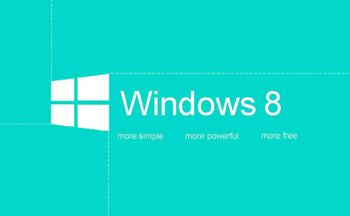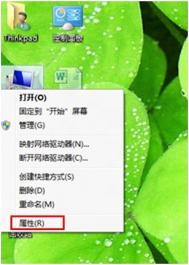本文向大家介绍如何手动还原以前安装的Windows 替换Windows 8.
步骤 1:确定是否存在 Windows.old 文件夹以及 硬盘上是否有足够的可用空间
1. 双击计算机,右键 本地磁盘 (C:) 文件夹,选择属性,查看本地磁盘(C:)的可用空间大小。
2. 在硬盘区域,双击本地磁盘(C:),然后确定是否存在 Windows.old 文件夹。
注意 :如果 Windows.old 文件夹不存在,则无法按照本文中的步骤来还原该计算机上以前安装的 Windows。
3. 右键单击Windows.old文件夹,并查看该文件夹的大小。
4. 确定 Windows.old 文件夹是否小于本地磁盘 (C:)的可用空间大小。
注意:如果 Windows.old 文件夹的大小是本地磁盘 (C:)项可用空间的两倍,您也许不能还原以前的 Windows 安装。
步骤 2:启动 Windows 恢复环境。
1. 将 Windows 8/Windows 7 安装光盘放入 DVD 驱动器中,然后重新启动计算机。
2. 在系统提示时按任意键,从光盘重新启动。
3. 在安装 Windows窗口中,选择语言、时间、货币、键盘输入方法或其他输入方法,然后单击下一步。
4. 在安装 Windows窗口中,单击修复计算机。
5. 在系统恢复选项窗口中,单击要修复的 Windows 8 操作系统的版本,然后单击下一步。
6. 在系统恢复选项窗口中,单击命令提示符。
步骤 3:将 Windows 8 文件夹移动到新的 Win8 文件夹
注意当您在命令提示符下键入以下步骤中描述的一个或多个命令并按 Enter 后,如果收到以下消息:系统找不到指定的文件。
请首先检查输入的内容是否与本文提供的相同,相同的转到下一个命令即可,不同的请重新键入。
键入以下命令,并在每个命令后点击 Enter:
C:
Md Win8
Move Windows Win8Windows
Move "Program Files" "Win8Program Files"
Move Users Win8Users
Attrib –h –s –r ProgramData
Move ProgramData Win8ProgramData
Rd "Documents and Settings"
步骤 4:移动 Windows.old 文件夹至系统磁盘
注意当您在命令提示符下键入以下步骤中描述的一个或多个命令并按 Enter 后,如果收到以下消息:系统找不到指定的文件。
请首先检查输入的内容是否与本文提供的相同,相同的转到下一个命令即可,不同的请重新键入。
键入以下命令,并在每个命令后点击 Enter:
move /y c:Windows.oldWindows c:
move /y "c:Windows.oldProgram Files" c:
move /y c:Windows.oldProgramData c:
move /y c:Windows.oldUsers c:
move /y "c:Windows.oldDocuments and Settings" c:
步骤 5:还原以前安装的 Windows 的启动扇区
根据需要恢复的操作系统,命令提示符选择以下命令键入。
注意:在以下命令中,D:代表 DVD 驱动器。如果计算机上的 DVD 驱动器由不同的驱动器号(例如E:)来表示,请在命令中使用该
驱动器号。
如果以前安装的是 Windows 7 或者 Windows Vista
请键入以下命令,然后点击 Enter:
(本文来源于图老师网站,更多请访问http://m.tulaoshi.com/diannaorumen/)D:bootbootsect /nt60 c:
如果以前安装的是 Windows Server 2003、Windows XP 或 Windows 2000
请键入以下命令,然后按 Enter:
(本文来源于图老师网站,更多请访问http://m.tulaoshi.com/diannaorumen/)D:bootbootsect /nt52 c:
步骤 6:还原以前安装的 Windows XP 或 Windows 2000 的 Boot.ini 文件
注意:只有 Windows XP 或 Windows 2000 需要执行此步骤
键入以下命令并在每个命令后点击 Enter:
Attrib –h –s –r boot.ini.saved
Copy boot.ini.saved boot.ini
步骤 7:关闭命令提示符窗口,然后单击重新启动
1. 在命令提示符处键入下面的命令,然后点击 Enter:
exit
2. 单击重新启动以重新启动计算机。
注意:验证 Windows 正常工作后,如果 C:Win8 文件夹不需要用于数据恢复,您可以将其删除。